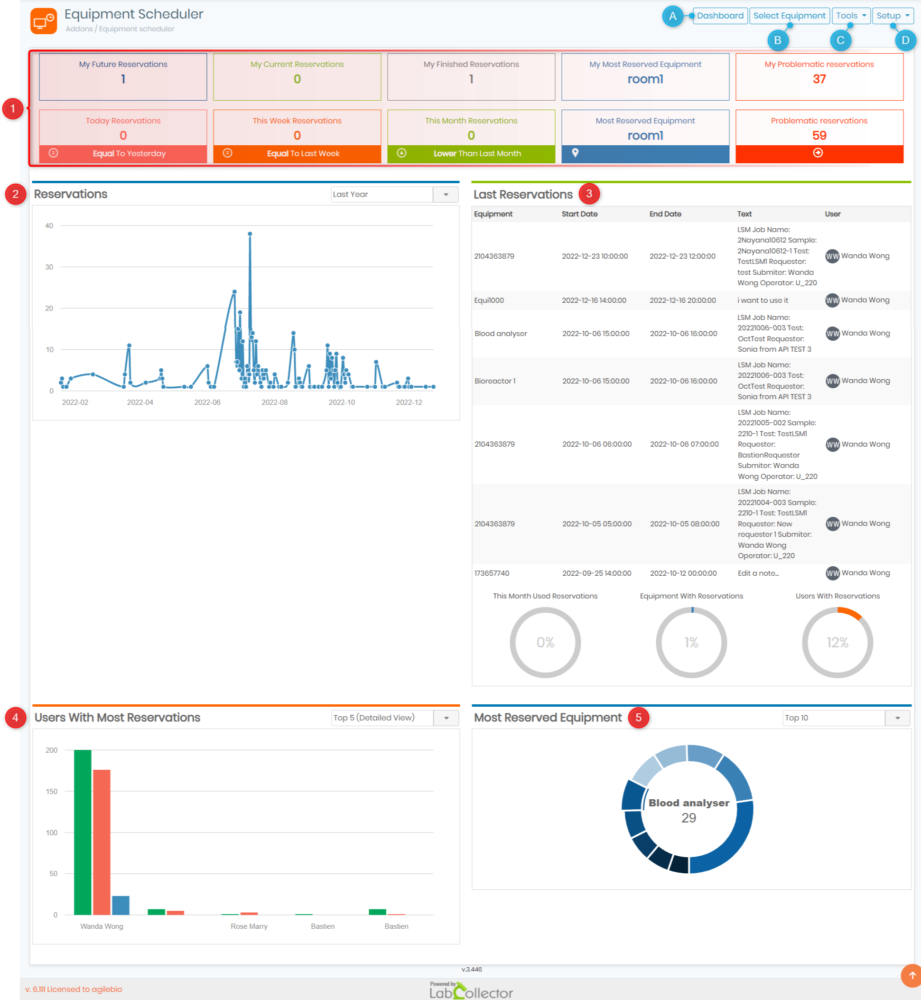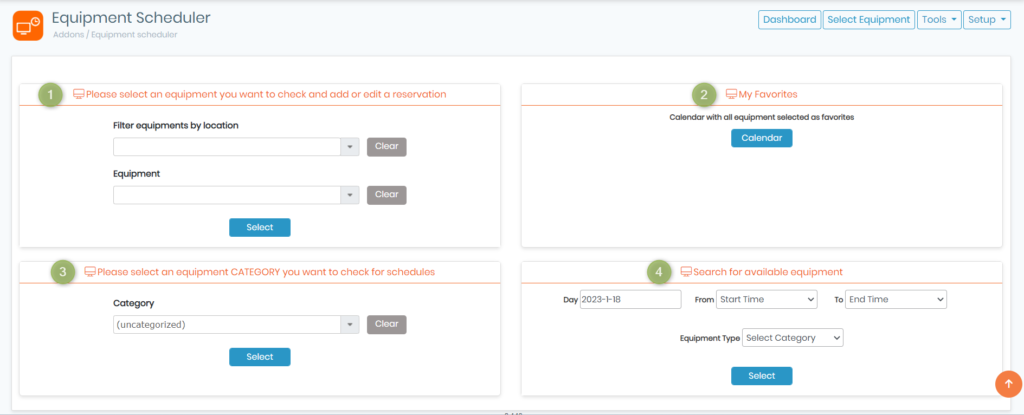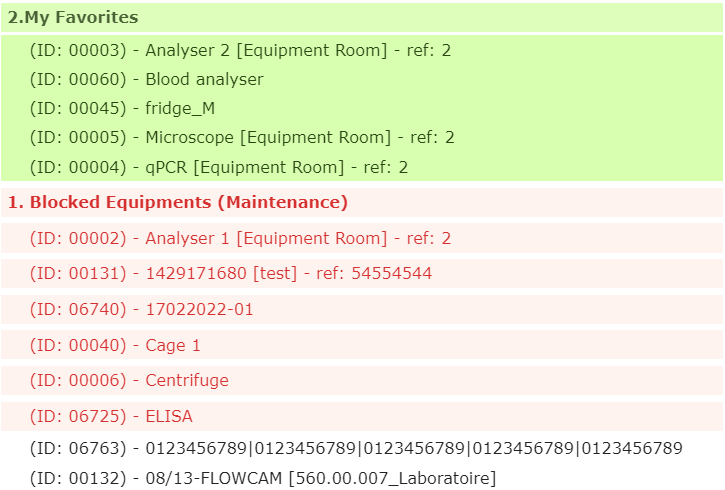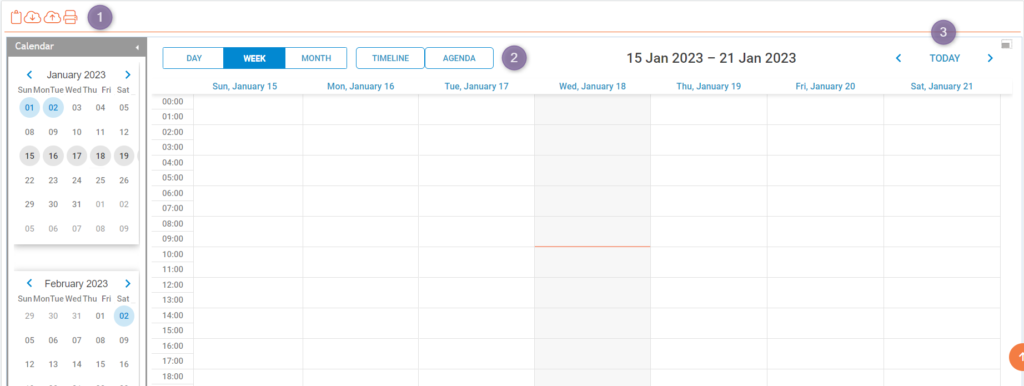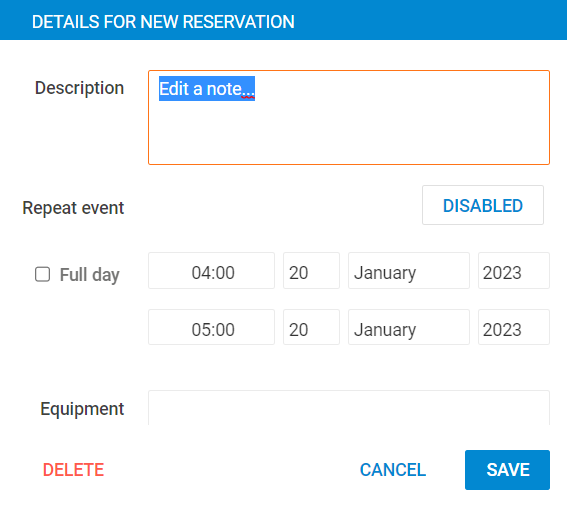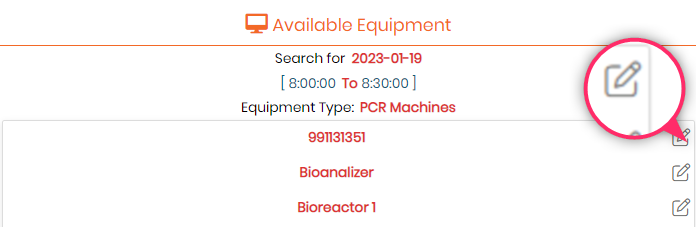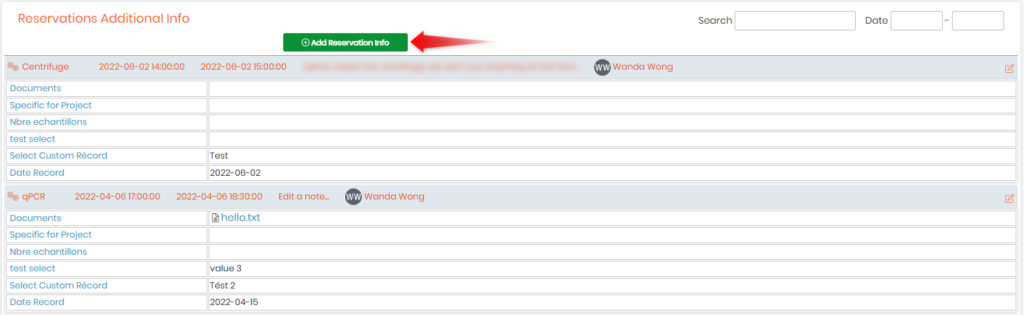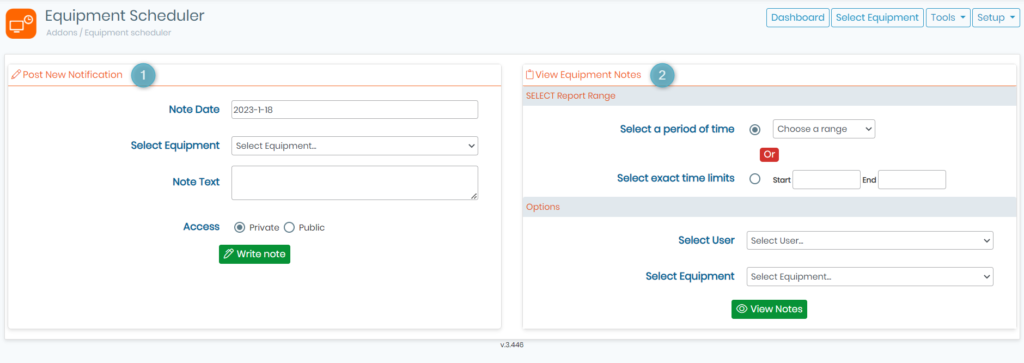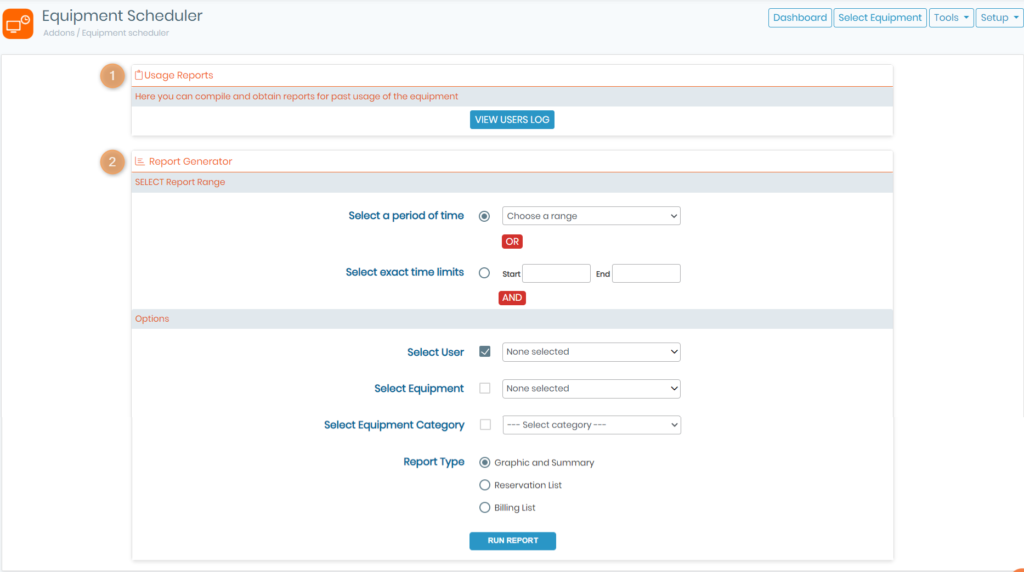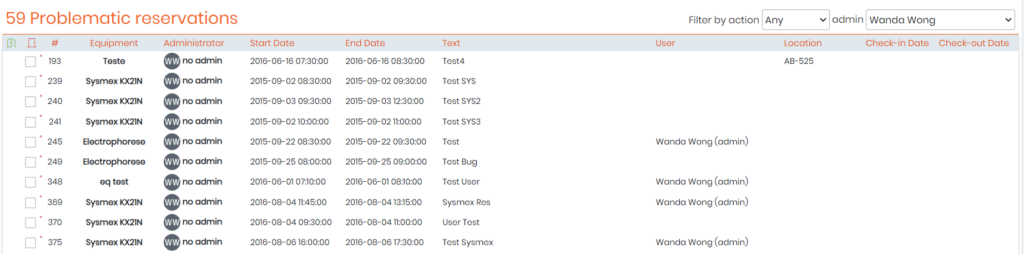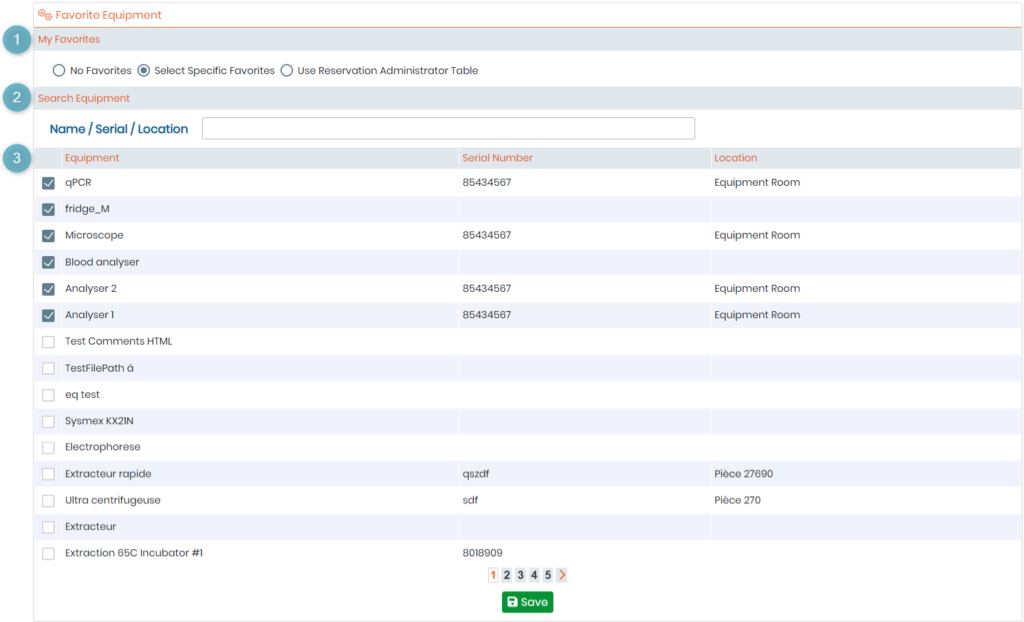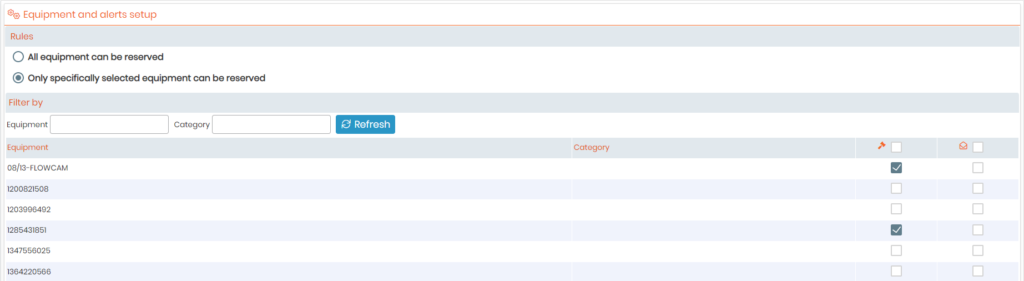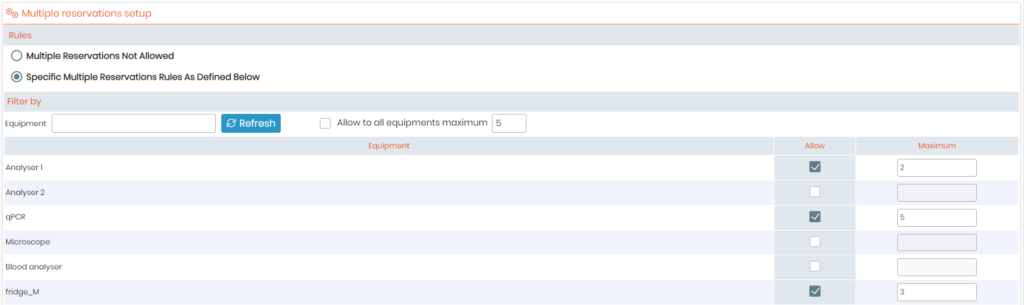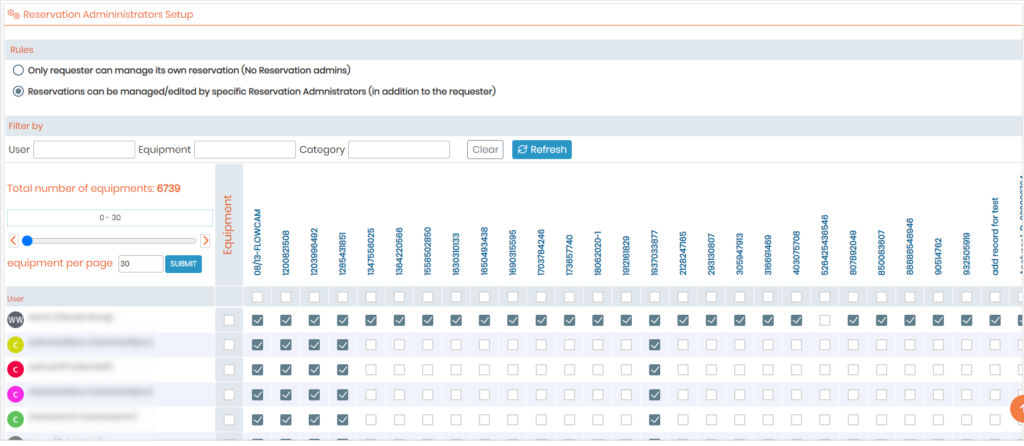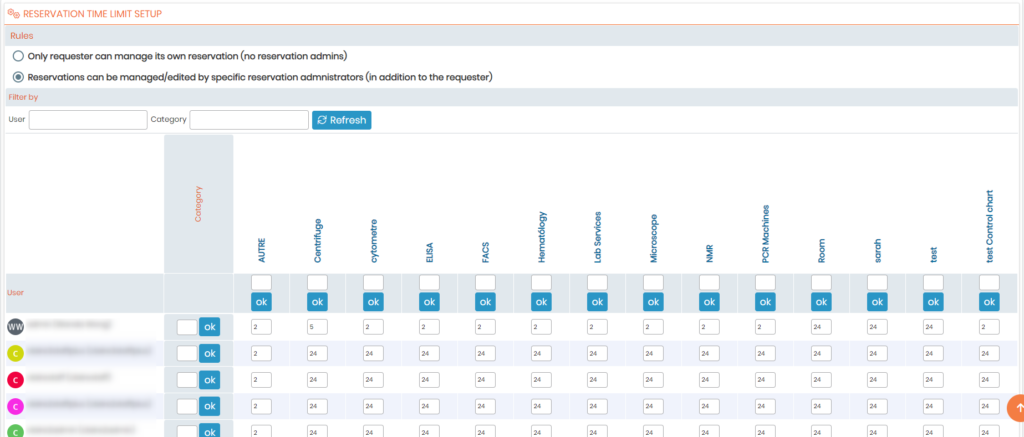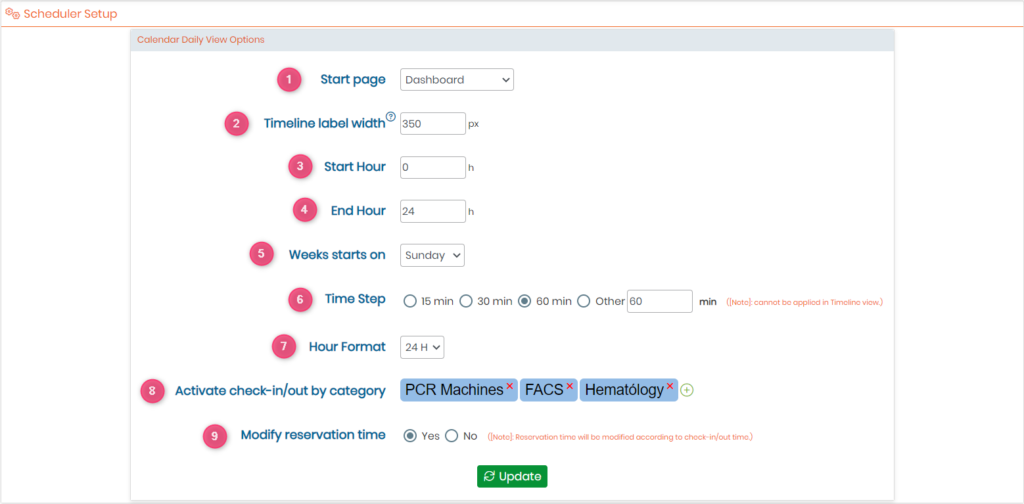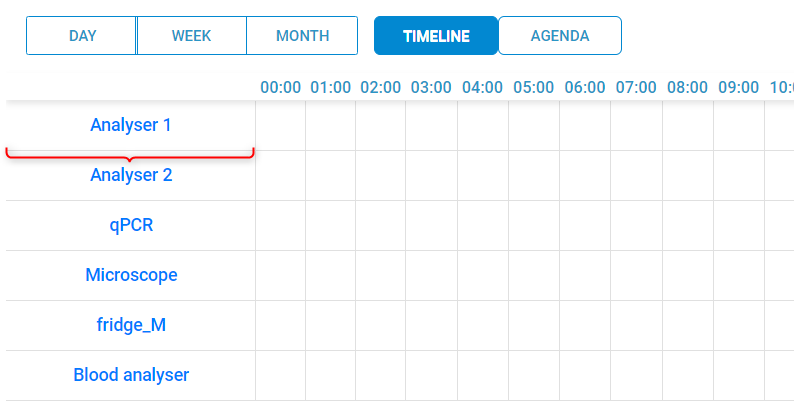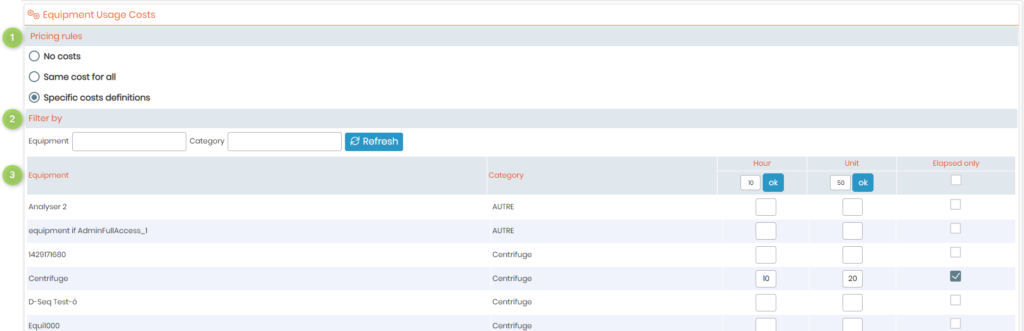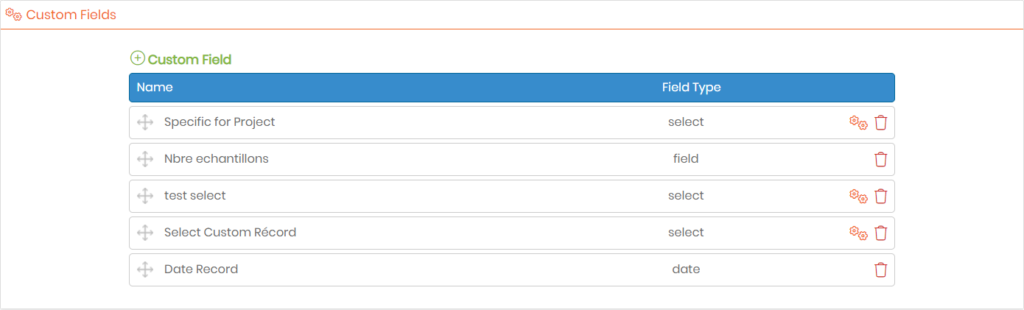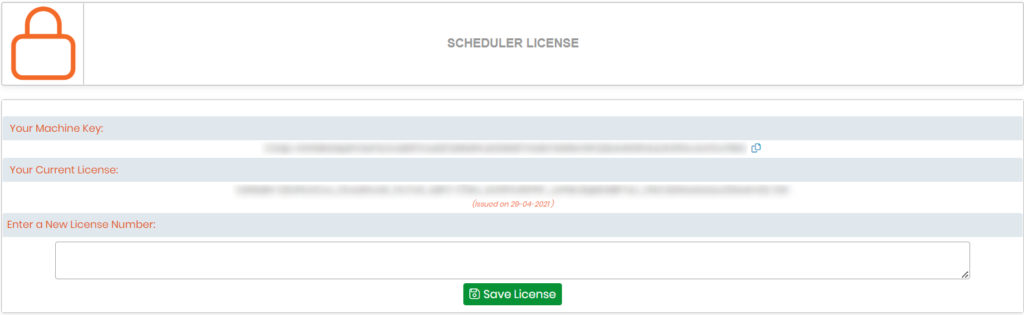Rechercher la base de connaissances par mot-clé
![]() La Planificateur d'équipement complément pour LabCollector
La Planificateur d'équipement complément pour LabCollector ![]() est un outil puissant et polyvalent qui vous permet de gérer et de suivre facilement le calendrier de réservation de votre équipement de laboratoire. Avec ce module complémentaire, vous avez la possibilité de créer un nombre illimité de réservations, garantissant ainsi que votre équipement est toujours disponible lorsque vous en avez besoin. Le module complémentaire est également équipé d'un outil de reporting complet, qui permet une meilleure traçabilité et surveillance de l'utilisation de votre équipement, ce qui en fait une solution idéale pour les projets de recherche et les activités de service de plateforme technique, où la disponibilité et l'utilisation de l'équipement sont d'une importance primordiale.
est un outil puissant et polyvalent qui vous permet de gérer et de suivre facilement le calendrier de réservation de votre équipement de laboratoire. Avec ce module complémentaire, vous avez la possibilité de créer un nombre illimité de réservations, garantissant ainsi que votre équipement est toujours disponible lorsque vous en avez besoin. Le module complémentaire est également équipé d'un outil de reporting complet, qui permet une meilleure traçabilité et surveillance de l'utilisation de votre équipement, ce qui en fait une solution idéale pour les projets de recherche et les activités de service de plateforme technique, où la disponibilité et l'utilisation de l'équipement sont d'une importance primordiale.
La base de connaissances suivante fournira un aperçu détaillé des capacités et de l'utilisation de ce module complémentaire, vous permettant d'utiliser pleinement ses fonctionnalités et d'optimiser la gestion de votre équipement.
![]()
La capture d'écran ci-dessous fournit une représentation visuelle complète de l'interface principale du Planificateur d'équipement Ajouter sur. L'interface est conçue avec une présentation conviviale et intuitive, permettant aux utilisateurs de naviguer et de gérer facilement leurs réservations d'équipement. Elle offre également la possibilité d'afficher le calendrier par jour, semaine, mois ou année, vous offrant ainsi une vue d'ensemble. de l'utilisation de votre équipement.
- A: Lorsque vous cliquez sur
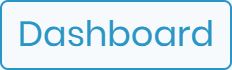 situé dans le coin supérieur droit de la page, vous serez redirigé vers la page affichée dans la capture d'écran ci-dessus. Il s'agit de la page par défaut que vous verrez lors de votre premier accès au module complémentaire, elle est conçue pour vous fournir un aperçu de toutes les informations importantes liées à vos réservations :
situé dans le coin supérieur droit de la page, vous serez redirigé vers la page affichée dans la capture d'écran ci-dessus. Il s'agit de la page par défaut que vous verrez lors de votre premier accès au module complémentaire, elle est conçue pour vous fournir un aperçu de toutes les informations importantes liées à vos réservations : - Veuillez vous référer aux numéros sur la capture d'écran ci-dessus :
- 1: Dans cette section, vous trouverez plusieurs widgets qui affichent tous les chiffres nécessaires sur les réservations d'aujourd'hui, ainsi que les réservations actuelles, futures et terminées. De plus, vous aurez un aperçu des équipements les plus réservés et de toutes les réservations problématiques (les vôtres et celles de tous les équipements dans le monde). Cela vous aidera à identifier et résoudre rapidement tout problème qui pourrait survenir, vous pourrez également comparer les chiffres de cette semaine, de ce mois ou d'aujourd'hui avec les précédents, vous permettant de savoir s'ils sont inférieurs, supérieurs ou égaux à ceux-ci. avant, ce qui permet de suivre les performances de vos réservations au fil du temps.
- 2: Sur cette page, vous verrez un graphique qui affiche le nombre de réservations par jour. Vous pouvez consulter ce graphique pour les derniers jours, mois ou même pour l'année dernière, vous donnant une compréhension claire des tendances de vos réservations.
- 3: Vous disposez également d’une liste complète et à jour des réservations d’équipement. Vous trouverez des informations détaillées, notamment les noms des équipements, les dates de début et de fin de réservation, de brèves descriptions de leur utilisation et l'utilisateur responsable de chaque réservation.
- 4: Vous disposez ici d’une représentation intuitive et informative sous forme de diagramme à barres des utilisateurs ayant le plus de réservations d’équipement. Avec la possibilité de filtrer et d'afficher les 5, 10 ou même 15 meilleurs utilisateurs, vous pouvez facilement identifier les membres du laboratoire qui réservent fréquemment du matériel et planifier en conséquence. Cette fonctionnalité permet une compréhension claire des modèles d'utilisation de l'équipement au sein du laboratoire et peut contribuer à garantir que tous les membres ont un accès équitable à l'équipement.
- 5: Dans cette section, vous disposez d'une représentation graphique claire et complète des équipements les plus fréquemment réservés. Avec la possibilité de filtrer et d'afficher les équipements les plus demandés, les 5, les 10 ou même les 15, vous pouvez facilement identifier les équipements les plus demandés et planifier en conséquence.
- B: Lorsque vous cliquez sur
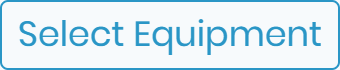 vous serez redirigé vers la page affichée dans la capture d'écran ci-dessous.
vous serez redirigé vers la page affichée dans la capture d'écran ci-dessous.
-
- 1: Dans cette section, vous pouvez facilement trouver et réserver le matériel dont vous avez besoin en les filtrant en fonction de leur localisation. Une fois que vous avez sélectionné l'emplacement souhaité, le menu déroulant ci-dessous sera mis à jour, affichant tous les équipements disponibles dans l'emplacement sélectionné. Vous pouvez ensuite ajouter/modifier une réservation. De plus, vous pouvez facilement identifier vos équipements préférés (affichés en vert) et ceux qui sont bloqués (affichés en rouge), comme indiqué ci-dessous.
-
- 2: Ici, vous aurez accès à un calendrier avec tous les équipements sélectionnés comme favoris (comme le montre la capture d'écran ci-dessous). Vous pourrez ensuite effectuer des réservations directement en sélectionnant des plages horaires sur le planning et choisir votre heure de début, puis glisser-déposer jusqu'à la fin.
-
-
- 1: Pour consulter les notes publiques sur tous les équipements disponibles, cliquez sur l'icône suivante
 trouvé dans le coin supérieur gauche, vous pouvez également importer votre calendrier en cliquant sur
trouvé dans le coin supérieur gauche, vous pouvez également importer votre calendrier en cliquant sur  ou exportez celui sur lequel vous travaillez en cliquant sur
ou exportez celui sur lequel vous travaillez en cliquant sur  . Enfin, pour imprimer votre calendrier, il vous suffit de cliquer sur l'icône de l'imprimante
. Enfin, pour imprimer votre calendrier, il vous suffit de cliquer sur l'icône de l'imprimante  .
. - 2: Ici, vous pouvez filtrer la vue de votre calendrier, par jour, par semaine ou par mois, vous pouvez également consulter la chronologie de tous les équipements sélectionnés afin de suivre leur utilisation avec précision.
- 3: Vous pouvez faire glisser votre calendrier vers la gauche (pour afficher les dates passées), ou vers la droite (pour les dates futures), vous pouvez également cliquer sur l'icône
 pour passer en mode plein écran.
pour passer en mode plein écran.
- 1: Pour consulter les notes publiques sur tous les équipements disponibles, cliquez sur l'icône suivante
- lorsque vous sélectionnez une fenêtre de réservation, un nouvel onglet apparaîtra vous invitant à ajouter des détails, tels qu'une brève description, le nom de l'équipement et la possibilité de rendre l'événement répétitif ou non.
-
-
- 3: Les réservations peuvent être effectuées à l'aide du sélecteur de catégorie d'équipement.
- 4: Avec cette option, les utilisateurs peuvent définir une date, une heure et une catégorie d'équipement. Concernant ces paramètres, le module complémentaire Scheduler trouve automatiquement les équipements disponibles dans la catégorie sélectionnée. Pour effectuer une réservation, les utilisateurs doivent cliquer sur l'icône affichée dans la capture d'écran ci-dessous. Sélectionnez ensuite l'heure souhaitée dans le calendrier et ajoutez des notes sur la réservation.
- C: Vous disposez de plusieurs outils parmi lesquels choisir dans le Planificateur d'équipement add-on, accessibles en cliquant sur
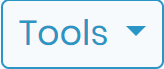 situé dans le coin en haut à droite.
situé dans le coin en haut à droite.
- Lorsque vous cliquez sur Informations sur les réservations dans le menu Outils, vous serez dirigé vers une page qui vous fournit toutes les informations supplémentaires dont vous avez besoin pour gérer vos réservations. Cette page comprend des informations telles que la date, l'heure, la durée, les notes et tout autre champ personnalisé de votre choix (qui peut être ajouté via le menu de configuration). OuiVous avez également la possibilité d'ajouter plus d'informations en cliquant sur le bouton vert (comme indiqué dans la capture d'écran ci-dessous).
-
- L'onglet suivant apparaît lorsque vous cliquez sur Notifications d'égalisation :
-
-
- 1: Pour créer une nouvelle notification, sélectionnez simplement la date, choisissez l'équipement pour lequel vous souhaitez notifier et ajoutez du texte à l'aide de l'éditeur fourni. L'éditeur vous permet d'ajouter du texte enrichi facilitant la transmission de toutes les informations nécessaires aux membres de votre équipe. Une fois que vous avez terminé, cliquez simplement sur le «Écrire une note» pour enregistrer et valider votre notification.
- 2: Pour le super-administrateur, le menu offre également la possibilité d'afficher les notes d'équipement ajoutées par d'autres utilisateurs, ce qui facilite le suivi de toutes les notifications au sein de l'équipe. Ils ont également la possibilité d'imprimer ou d'exporter les notes, et filtrez-les en sélectionnant une période de temps ou des limites de temps exactes, et utilisez des options supplémentaires telles que le nom d'utilisateur et/ou le nom de l'équipement, ce qui facilite la recherche de notes spécifiques.
-
-
- L'outil de reporting du module complémentaire Equipment Scheduler est conçu pour vous fournir une vue complète des activités et de la traçabilité de vos équipements. Cet outil puissant vous permet de suivre et d'analyser facilement l'utilisation de vos équipements, ce qui en fait un outil indispensable pour tout laboratoire, il est accessible en cliquant sur Rapports dans le menu Outils.
-
-
- 1: La première option disponible consiste à afficher uniquement l'utilisation passée des utilisateurs. Grâce à cette fonctionnalité, vous pouvez facilement suivre et analyser l'utilisation de votre équipement par utilisateur, équipement ou catégorie d'équipement. Cela vous permet d'identifier les modèles, les tendances d'utilisation et tout problème potentiel avec votre équipement.
- 2: La deuxième option disponible consiste à créer des rapports plus complets. Cette fonctionnalité vous permet de générer des rapports détaillés pour une plage de temps, vous pouvez également sélectionner un utilisateur ou un équipement ou une catégorie d'équipement, cette fonctionnalité facilite la recherche des rapports spécifiques dont vous avez besoin. De plus, trois formats de rapport sont disponibles :
- Graphique et résumé: Ce format vous fournit une représentation visuelle de vos données, facilitant ainsi l'analyse de l'utilisation de l'EQ.
- Liste de réservation: Ce format vous fournit une liste de toutes les réservations pour une période précise.
- Liste de facturation: ce format vous fournit une liste de toutes les informations de facturation pour une période spécifique, ce qui facilite le suivi et l'analyse du coût de votre utilisation d'EQ.
-
-
- Vous avez également la possibilité de voir tous Réservations problématiques, qui sont des réservations qui causent des problèmes ou des retards dans le laboratoire, tels qu'un dysfonctionnement de l'équipement, des conflits d'horaire ou tout autre problème. Vous disposerez d'une liste détaillée comprenant le nom de l'équipement, la plage horaire pendant laquelle le problème est survenu, l'utilisateur qui a commandé la réservation, le lieu ainsi que les dates d'arrivée/départ.
- D: Le module complémentaire Equipment Scheduler offre une variété de paramètres accessibles en cliquant sur le bouton de configuration.
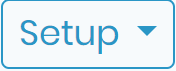 situé dans le coin supérieur droit. Ici, vous pouvez définir votre équipement préféré, définir des alertes, gérer les utilisateurs, créer des champs personnalisés, gérer votre licence et bien plus encore. Ces paramètres vous permettent d'adapter le module complémentaire à vos besoins spécifiques, facilitant ainsi la gestion du calendrier de votre équipement et garantissant le bon fonctionnement de votre laboratoire.
situé dans le coin supérieur droit. Ici, vous pouvez définir votre équipement préféré, définir des alertes, gérer les utilisateurs, créer des champs personnalisés, gérer votre licence et bien plus encore. Ces paramètres vous permettent d'adapter le module complémentaire à vos besoins spécifiques, facilitant ainsi la gestion du calendrier de votre équipement et garantissant le bon fonctionnement de votre laboratoire.
-
- La Favoris L'onglet du menu de configuration vous permet de gérer et de réserver facilement votre équipement préféré. En définissant certains équipements comme favoris, cela facilite votre emploi du temps de laboratoire et permet de les réserver facilement.
-
-
- 1: Ici tu peux indiquez si vous souhaitez n'avoir aucun équipement favori, sélectionner des équipements favoris spécifiques ou utiliser le tableau de l'administrateur de réservation. La sélection d'un équipement spécifique comme favori vous donnera accès à des options supplémentaires (qui sont décrites aux points 2 et 3 ci-dessous) qui vous permettront de les réserver et de les gérer facilement.
- 2: Ici, vous pouvez rechercher un équipement en saisissant son nom, son numéro de série ou encore sa localisation.
- 3: Vous avez ici un tableau détaillé avec tous les équipements que vous souhaitez définir comme favoris. Ce tableau vous fournit toutes les informations nécessaires sur l'équipement, telles que son emplacement, son numéro de série. Vous pouvez également définir un équipement comme favori en cochant la case à gauche et en appuyant sur le bouton Enregistrer.
-
-
- La Équipements et alertes La configuration vous offre la flexibilité de choisir quels équipements peuvent être réservés et lesquels ne le peuvent pas. Avec la possibilité de réserver tous les équipements ou seulement certains équipements, vous avez un contrôle total sur le planning des équipements de votre laboratoire. De plus, vous avez la possibilité de définir un e-mail d'alerte qui sera envoyé chaque fois qu'un équipement est réservé. Cette fonctionnalité vous permet de rester informé de tout changement apporté au calendrier de votre équipement, vous offrant ainsi la tranquillité d'esprit quant au bon fonctionnement de votre laboratoire.
-
- Entretien de l'équipement vous donne la possibilité de choisir si vous souhaitez bloquer la réservation de tous les équipements lorsqu'ils sont en maintenance ou non, ou même bloquer celle de certains spécifiques.
-
- Vous pouvez également gérer la réservation de matériel de vos utilisateurs, en cliquant sur Utilisateurs dans le menu de configuration. Ici, vous pouvez choisir si tous les utilisateurs *sans exception peut réserver n'importe quel équipement donné, ou simplement définir des règles spécifiques et choisir certains équipements que seuls des utilisateurs sélectionnés peuvent réserver.
-
- Vous pouvez également gérer le nombre de réservations possibles pour votre matériel de laboratoire. Pour ce faire, cliquez sur Réservations multiples dans le menu de configuration. Ici vous pouvez choisir si vous souhaitez définir un certain nombre de réservations possibles par équipement ou le garder illimité.
-
- En cliquant sur Administrateurs de réservation, vous aurez la possibilité de donner au demandeur un contrôle total sur sa réservation, il pourra donc ajouter des réservations/modifier celles existantes, ou vous pourrez configurer certains administrateurs pour gérer/modifier les réservations.
-
- En cliquant sur Délai de réservation, vous aurez la possibilité de laisser le demandeur contrôler son propre délai de réservation, il pourra donc réserver un équipement pour n'importe quelle durée souhaitée, ou vous pourrez configurer certains administrateurs pour gérer/modifier le délai de réservation de chacun équipement.
-
- Vous pouvez toujours définir vos options/paramètres préférés pour le Planificateur d'équipement Ajouter sur. Pour cela, cliquez simplement sur Planificateur dans le menu de configuration.
-
-
- 1: Choisissez si vous voulez le Tableau de bord au sein de l’ Sélectionnez l'équipement page qui apparaît en premier (en tant que page de démarrage) lorsque vous accédez au module complémentaire.
- 2: Définissez la largeur de votre étiquette de chronologie préférée qui correspond à celle de la capture d'écran ci-dessous.
-
-
-
- 3: Choisissez l'heure de début (au début de votre timeline), veuillez noter qu'elle est réglée à 00h00 par défaut.
- 4: Choisissez l'heure de fin (à la fin de votre timeline).
- 5: Choisissez quel jour correspond au début de la semaine.
- 6: Vous avez la possibilité de définir votre pas de temps préféré, soit 15 minutes, 30 minutes, 60 minutes ou tout nombre de minutes dont vous avez besoin.
- 7: Sélectionnez votre format d'heure, soit 12H ou 24H.
- 8: Sélectionnez les catégories pour lesquelles vous souhaitez activer l'enregistrement/départ.
- 9: Vous pouvez également modifier l'heure de Réservation, si vous choisissez de le faire, veuillez noter qu'elle sera modifiée en fonction de l'heure d'arrivée/départ.
-
-
- Définitions des coûts vous permet de gérer et surveiller efficacement le coût des équipements de votre laboratoire. Grâce à la possibilité de suivre et d'analyser l'utilisation de votre équipement, vous pouvez facilement identifier les modèles et les tendances d'utilisation, et prendre des décisions éclairées pour optimiser l'utilisation de votre équipement et réduire les coûts. Cela permet de garantir que vous respectez votre budget, d’éviter une utilisation excessive et de prolonger la durée de vie de votre EQ.
-
-
- 1: Définissez vos règles de tarification préférées, que vous souhaitiez que votre équipement soit réservé et utilisé sans aucune limite de coût, ou que vous définissiez le même coût pour tous les équipements ou encore des coûts spécifiques pour chacun de vos EQ.
- 2: Ici, vous pouvez rechercher l'équipement pour lequel vous souhaitez fixer un coût d'utilisation, en saisissant son nom et/ou sa catégorie.
- 3: Vous trouverez ici une liste de tous les équipements que vous avez recherchés, vous pourrez ensuite fixer une date limite de réservation ainsi qu'un coût pour chacun d'entre eux.
-
-
- Vous avez également la possibilité de créer n'importe quel champ personnalisé dont vous avez besoin, cliquez simplement sur Les champs personnalisés, ces champs peuvent ensuite être utilisés dans l'outil d'informations sur les réservations, qui vous aide à ajouter des informations personnalisées sur vos réservations, vous avez également le choix de sélectionner différents types de champs personnalisés, cochez ceci KB pour plus de détails.
-
- Enfin, vous pouvez gérer votre licence et votre clé d'activation via le Licence dans le menu de configuration.
![]()
Rubriques connexes:
-
-
- Consultez notre planificateur d'équipement Manuel pour plus de détails.
- Lisez notre base de connaissances sur Comment modifier les paramètres dans I-Collector.
- Lisez notre base de connaissances sur Comment connecter Parser à I-Collector.
-